Работа со ссылками на любые источники информации в программе MapInfo Professional
В программе MapInfo Professional можно организовать запуск некоторого контента при выборе определенного объекта на карте. Для этого необходимо использовать стандартный механизм HotLink, в русском наименовании "геоссылку" (далее ГС), позволяющий превращать текстовое поле таблицы в гиперссылку. Все действия с указанным путем производятся, так как если бы данный файл был выбран в окне проводника Windows или любой другой Web-ссылкой.
Решением такой задачи можно провести с помощью подготовительной работы:
1. Создадим каталог, в который положим набор JPG файлов (другие расширения допустимы). Все их пронумеруем от 0 до n – получим имена img000.jpg – img0n.jpg, или подготовим каталог ссылок на интернет ресурсы.
2. Полные пути к этим файлов, хотя можно использовать и относительные, далее занесем в специально выбранное поле.
Выполним порядок действий:
1. Открываем таблицу, на поле из которой будем показывать ссылки.
2. В нем должно быть текстовое поле достаточной длины, что бы вместить ссылки. Т.к. ограничение на длину текста 254 символа – либо ссылки должны быть относительными к адресу самой таблицы, либо полностью укладываться в 254 символа. Кавычки – не нужны.
3. Допустим мы используем каталог "T:\n\" для таблицы и картинок, но путь будем указывать полный - "T:\n\img000.jpg". Также можно создать любую ссылку.
4. Поле для ссылок – HotLink char(254) (рис. 27) заполним соответствующим путем месторасположения файла (рис. 28).
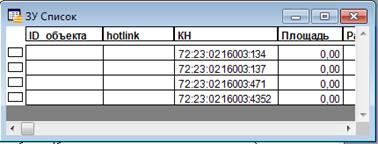
Рисунок 27. Структура таблицы для ссылок

Рисунок 28. Заполнение таблицы ссылкой
5. Теперь создаем собственно HotLink:
A. Открываем таблицу в окне карты
B. Открываем управление слоями:
C. Выбираем "HotLink…" в управление слоями 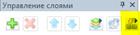
D. Появляется окно. Заполняем его данными о том, какое поле и как будет использоваться для ссылок (рис. 29).
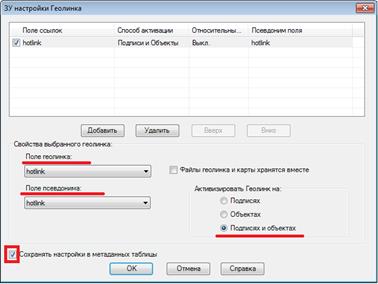
Рисунок 29. Окно HotLink
Ставим галочку сохранить настройки в метаданных таблицы - указывает на то, что надо сохранить наши настройки вызова ГС в метаданные таблицы. Это ДОЛЖНО позволить сохранить настройки для последующего использования. Эти данные записываются в файл TAB таблицы. Вот так это выглядит:
begin_metadata "\ActiveObject" = ""
"\ActiveObject\Expr" = "xREF"
"\ActiveObject\Mode" = "HOTLINK_MODE_BOTH"
"\ActiveObject\Relative" = "TRUE"
"\ActiveObject\Enabled" = "TRUE"
"\IsReadOnly" = "FALSE"
end_metadata
Закрываем окна настройки ГС и слоев карты.
6. Теперь надо вызвать ГС, что бы она запустила нам файл-ссылку на выполнение. Для этого используется специальный режим. Он вызывается после выбора кнопки HotLink  :
:

7. Теперь при выборе объекта, имеющего ГС, форма курсора будет менять на символ "рука с молнией".
8. После нажатия кнопки мыши на объекте с названием – произошел запуск по ссылке (рис. 30).
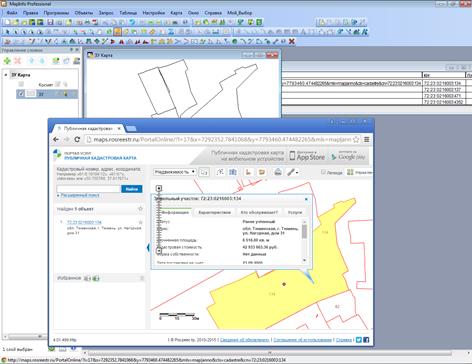
Рисунок 30. Фрагмент окна программы MapInfo Professional
В последних версиях MapInfo Professional добавлена возможность множественного геолинка. Теперь, если задано несколько полей, из которых могут браться данные для ссылки, после нажатия кнопки мыши, вызывается дополнительное меню, в котором надо выбрать поле, из которого будет взята ссылка.
Использование различных видов ссылок в базах данных, позволяет расширить функциональное назначение, в том числе визуализацию, актуализацию и точность данных.
Контрольные вопросы
1. Федеральная служба государственной регистрации, кадастра и картографии. Функции Росреестра
2. Понятие государственного кадастра недвижимости, состав его сведений.
3.Порядок действий по государственному кадастровому учету недвижимого имущества, органы, уполномоченные его осуществлять.
4.Кадастровая деятельность.
5. Портал Росреестра.
6. Публичная кадастровая карта.
Дата добавления: 2019-04-03; просмотров: 848;
